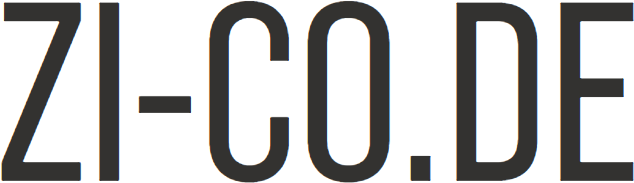24.01.2020 | Alex Zierlinger
Das Bild muss weg
Unrechtmäßig verwendete Bilder nachhaltig entfernen
Dazu sind grob gesagt drei Schritte nötig, die im Folgenden ausführlich beschrieben werden:
- Die Verwendung des Bilds beenden
- Die Bild-Datei vom Server entfernen
- Löschung bei Suchmaschinen beantragen
Die Reihenfolge der Schritte muss dabei eingehalten werden, da jeder Schritt die Voraussetzung für das Gelingen des nächsten Schritts ist.
Vorbereitung
Bevor die ersten Maßnahmen ergriffen werden, sollte der Sachverhalt vollständig dokumentiert werden:
- Welche Adressen (URLs) sind betroffen und wurden ggfs. abgemahnt?
- Welche Adressen sind z.B. bei Google gelistet?
- Die beanstandete Bild-Datei sollte zudem separat abgespeichert werden.
Die Adresse oder Adressen, unter denen SIe das Bild bisher verwendet haben, sind üblicherweise Teil des anwaltlichen Schreibens. Notieren Sie diese Adressen. Darüberhinaus sollten Sie prüfen, ob Sie das Bild nicht auch noch an anderen Stellen verwendet haben (News, Archiv, Startseite, etc.). Auch für diese Adressen gilt: bitte notieren, denn das Bild muss weg.
Um die Links zum Bild bei Google herauszufinden, führen Sie einfach selbst eine Bildersuche durch. Klicken Sie dazu auf der Google Startseite oben rechts auf "Bilder", dann im Eingabefeld auf das Kamera-Symbol und schließlich auf "Bild hochladen" und "Durchsuchen". Wählen Sie jetzt das betroffene Bild auf Ihrem Rechner aus und laden Sie es hoch.
Sollte Google das Bild tatsächlich gefunden haben, erhalten Sie nun die entsprechenden Einträge im Suchergebnis. Um die angezeigten Ergebnisse auf Ihre eigene Seite einzuschränken, können Sie im Eingabefeld ihre Adresse mit einen vorangestellten "site:" als Filter verwenden.
Hierbei müssen zwei Links berücksichtigt werden: der Link zum Bild selbst und der Link zur Seite, auf der das Bild verwendet wird (oder wurde).
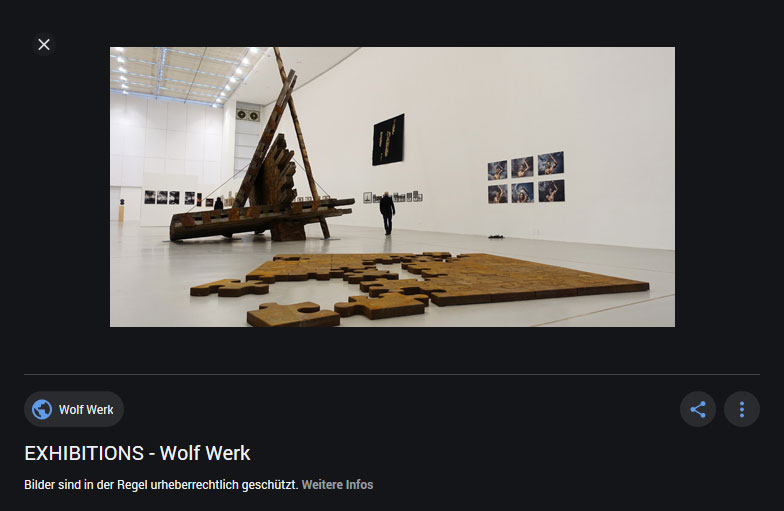
Die Adresse der Seite erhält man durch Klick auf das Bild, die betroffene Seite wird dann in einem neuen Tab geöffnet, hier kann man die Adresse aus der Adresszeile des Browsers kopieren. Die Adresse des BIldes ist etwas versteckt: je nach Browser erhalten Sie diese aber über Rechtsklick auf das Bild, in Firefox z.B. über "Grafik-Info anzeigen" und dort unter "Adresse". Beide Adressen sollten nun dokumentiert werden.
Schritt 1: Die Verwendung des Bilds beenden
Im ersten Schritt müssen Sie zunächst dafür sorgen, dass das Bild nicht mehr auf einer der öffentlich erreichbaren Seiten des Online-Auftritts verwendet wird. Dies kann nur sichergestellt werden, indem alle möglichen Verwendungsarten überprüft werden und das Bild überall entweder entfernt oder durch ein unbedenkliches Bild ersetzt wird.
Vorrangig ist dabei natürlich die Entfernung unter der beanstandeten URL. Theoretisch kann das Bild aber auch an allen möglichen anderen Stellen des Auftritts verwendet worden sein, z.B. bei News oder auf der Startseite. Hier müssen Sie ggfs. suchen und prüfen, denn auch wenn die Unterlassung nur für eine bestimmte URL gefordert wird, bezeiht sie sich doch immer auf das Bild, egal unter welcher URL sie es anbieten.
Zum Abschluss des ersten Schritts sollte überprüft werden, ob das Bild tatsächlich von allen betroffenen Seiten verschwunden ist. Rufen Sie dazu die beanstandete URL der Seite in Ihrem Browser auf. Hier sollten Sie das Bild jetzt nicht mehr sehen.
Schritt 2: Die Bild-Datei vom Server entfernen
Im zweiten Schritt soll sichergestellt werden, dass die Datei physikalisch nicht mehr auf dem Webserver vorhanden ist, nur dann ist das Bild auch nicht mehr über direkte Links (jpg/png) erreichbar.
Die Löschung kann z.B. gezielt über einen FTP-Client erfolgen. Den Ordner, der das Bild enthält können Sie im Normalfall an der Adresse erkennen, denn die übliche URL beschreibt einen Pfad zu einer Datei unter Angabe der Ordnernamen auf dem Server:
https://www.zi-co.de/data/images/cms/default/bildersuche-wolfwerk.jpg
In diesem Beispiel finden Sie die Datei ausgehend von Ihrem Web -Verzeichnis im Ordner \data\images\cms\default.
Dabei ist zu beachten, dass Bilder oft parallel in mehreren Unterverzeichnissen abgelegt werden, wenn verschiedene Auflösungen gespeichert werden, z.B. „upload“, „default“ und „thumbnail“. Es reicht daher unter Umständen nicht, die Datei nur in einem der Verzeichnisse zu löschen, die gleichnamige Datei muss in allen parallel liegenden Verzeichnissen ebenfalls gelöscht werden.
Im surfboard CMS erfolgt die Löschung über den PictureManager: Hier gibt es für jeden Bild-Pfad den Befehl: „Nicht mehr benötigte Dateien löschen“. Dadurch werden alle Bild-Dateien vom Server entfernt, die zwar noch im entsprechenden Ordner liegen, aber nicht mehr verwendet werden. Außerdem muss ggfs. noch der Bilder-Cache, der für die unterschiedlichen Bildschirm-Auflösungen angelegt wird, geleert werden. Dies erfolgt entweder per FTP-Client durch Löschen aller Inhalte des Ordners „data/cache“ oder über den Menüpunkt „Cache leeren“ unter dem Menüpunkt „Setup“ im Reiter „Adaptive Images“.
Im Erfolgsfall sollten nun auch die direkten Links zum Bild (URLs enden auf .jpg oder .png) entweder gar nichts mehr oder eine 404-Fehlermeldung anzeigen - dabei bitte auch den Cache des eigenen Browsers löschen, falls das Bild trotzdem noch angezeigt wird.
Schritt 3: Löschung bei Suchmaschinen beantragen
Im dritten und letzten Schritt geht es darum, die Suchergebnisse rund um das Bild aus dem Google-Index zu entfernen. Man sollte diesen Schritt erst beginnen, wenn das zu entfernende Bild auch tatsächlich nicht mehr erreichbar ist - ein kurzer Aufruf der betroffenen URLs im Browser sollte dazu genügen: wenn man noch was sieht, sind Schritt 1 und 2 noch nicht erfolgreich abgeschlossen.
Üblicherweise soll die betroffene Seite mit dem verbleibenden Inhalt - nur eben ohne das Bild - ja weiterhin in der Google-Suche verbleiben. Der Sucheintrag in der Bildersuche, der direkt auf das Bild verweist, sollte jedoch entfernt werden.
Wenn unter den Bild-URL tatsächlich nichts unerwünschtes mehr zu sehen ist, kann man die Entfernung der URL aus dem Google Index beantragen. Dafür ist aber ein aktives Google-Konto erforderlich.
Melden Sie sich dazu unter folgender Adresse bei den Google Webmaster Tools an:
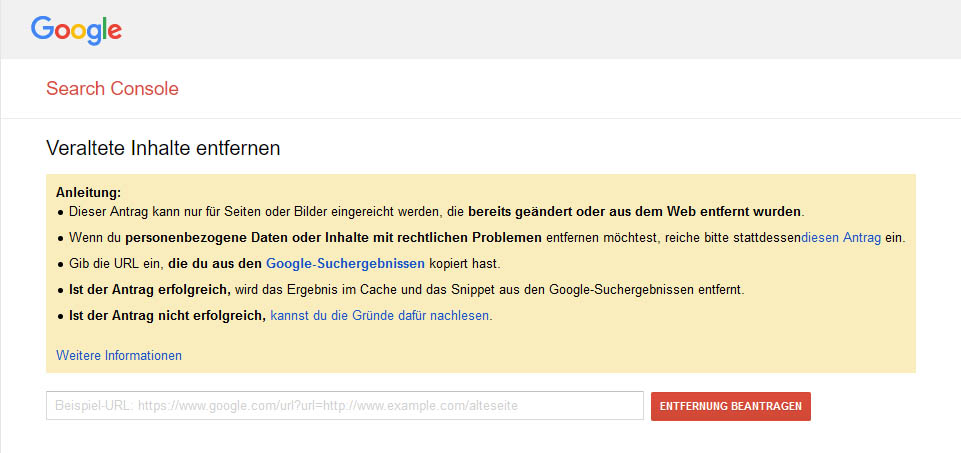
Die zu entfernde URL muss dort im Eingabefeld eingetragen werden, anschließend klicken Sie bitte auf „Entfernung beantragen“. Nach einer kurzen Analyse teilt das Tool mit, ob die Inhalte bereits entfernt sind und ein Antrag auf Entfernung der URL gestellt werden kann, oder ob sie noch erreichbar sind – dann müsste Schritt 1 und 2 überprüft werden. Falls ein Antrag gestellt werden kann, bitte noch einmal auf „Entfernung beantragen“ klicken.
Der Status des Antrags wird dann weiter unten angezeigt. Es kann ein paar Tage dauern, bis die Entfernung tatsächlich durchgeführt wird.